آیا می خواهید فاصله یک خط / دو خط را در وردپرس اضافه کنید؟ در اکثر پردازنده های ورد ، با چند بار فشار دادن کلید enter می توانید فضای خالی اضافی اضافی اضافه کنید. همچنین می توانید بعد از پاراگراف ها از گزینه های قالب بندی ، فاصله دو فاصله ایجاد کنید. با این حال ، ویرایشگر بصری وردپرس این دکمه ها را ندارد. در این مقاله ، ما به شما نشان خواهیم داد که چگونه می توانید به راحتی فاصله یک خط / دو خط را در وردپرس اضافه کنید.
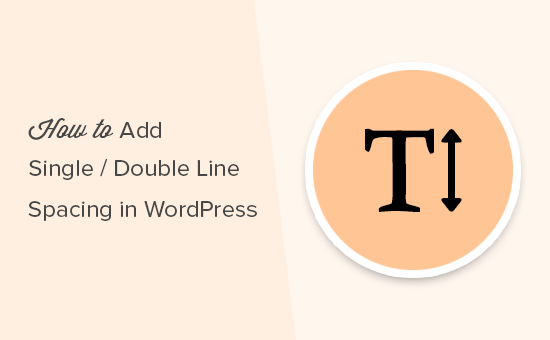
قبل از شروع ، مهم است که بدانیم فاصله خطوط توسط قالب WordPress که استفاده می کنید کنترل می شود. ما به شما نشان خواهیم داد که چگونه می توانید فاصله خط را در ویرایشگر بصری اضافه کنید ، و سپس نحوه تغییر فاصله خط در موضوع خود را توضیح می دهیم اگر از نتایج راضی نیستید.
آموزش فیلم h4>
اگر ویدیو را دوست ندارید یا به دستورالعمل های بیشتری نیاز دارید ، به خواندن ادامه دهید.
افزودن فضای دو خطه h4>
هنگامی که برای افزودن خط شکسته کلید “Enter” را در صفحه کلید خود فشار می دهید ، وردپرس ویرایشگر بصری آن را به عنوان یک پاراگراف جدید در نظر می گیرد. این بدان معنی است که به طور خودکار فضای دو خطی را اضافه می کند که به دلیل تم شما دارای سبک طراحی شده است (تمام تم های خوب وردپرس).
بنابراین کافیست وارد شوید و Enter را بعد از خط فشار دهید و سپس در خط بعدی چیز دیگری تایپ کنید.
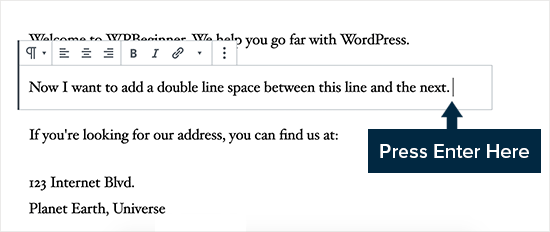
با ساده انجام دادن این کار ، بر اساس سبک طراحی تم خود ، باید تمایز مشخصی بین پاراگراف ها (یعنی فاصله دو خط) مشاهده کنید.
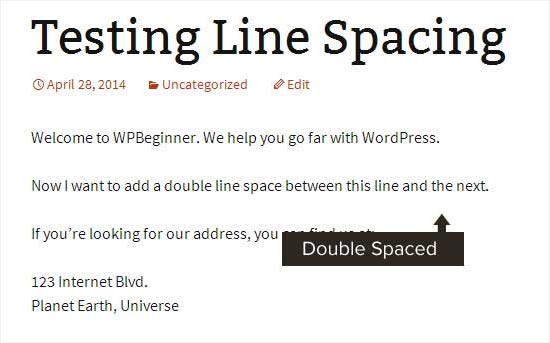
افزودن فضای تک خط h4>
حال اگر چیزی مانند آدرس می نویسید ، احتمالاً می خواهید این آدرس به جای فاصله دو ، یک فاصله داشته باشد.
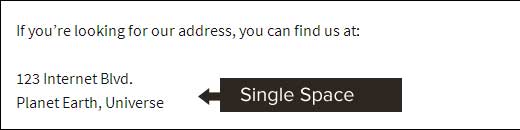
در این حالت ، شما باید کلید SHIFT + ENTER را فشار دهید.
این به وردپرس می گوید که شما می خواهید یک خط جدید را در داخل یک پاراگراف موجود شروع کنید ، بنابراین به فاصله یک خط در مقابل فاصله دو خط نیاز دارد.
تغییر ارتفاع خط و فاصله گذاری h4>
گاهی اوقات حتی وقتی فاصله مناسب خط را در ویرایشگر اضافه می کنید ، آنگونه که می خواهید در طرح زمینه شما نمایش داده نمی شود. این زمانی است که شما باید برخی از CSS را به موضوع شما
CSS اساساً مانند ویژگی قالب بندی در Microsoft Word است. به جای کلیک کردن روی دکمه ها ، در حال نوشتن کد CSS ساده هستید. آنقدرها که ممکن است بعضی از مبتدیان فکر کنند ترسناک نیست. درک CSS بسیار ساده است اگر فقط به دنبال دستورالعمل هستید.
برای افزودن CSS سفارشی به طرح زمینه خود ، باید از صفحه ظاهر »شخصی سازی بازدید کنید. با این کار تنظیم کننده قالب WordPress در جایی شروع می شود که باید از ستون سمت چپ روی برگه «CSS اضافی» کلیک کنید.
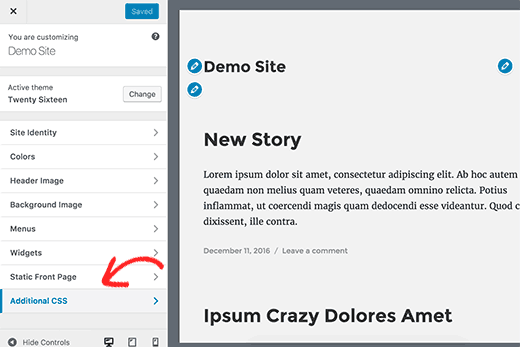
در کادر CSS سفارشی باید کد CSS زیر را اضافه کنید:
.post {{line-height: 1.5em؛}
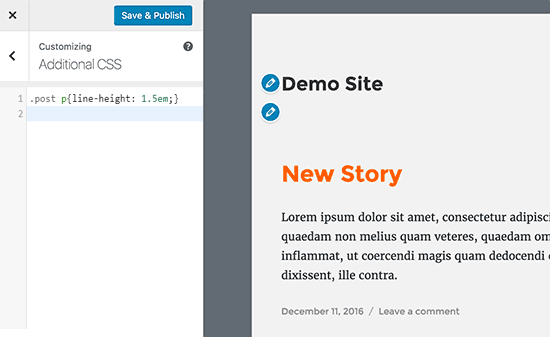
قانون CSS نشان داده شده در بالا ، فاصله خط محتوای پاراگراف را به 1.5em تغییر می دهد. Em یک واحد عرض برای تایپوگرافی است. ما از کلاس .post استفاده می کنیم که وردپرس به طور خودکار به ناحیه محتوای همه پست ها اضافه می کند تا مطمئن شویم که فقط روی پیام ها تأثیر می گذارد و نه پاراگراف های مورد استفاده در جاهای دیگر
اکنون این تنها باعث تغییر فاصله یک فاصله می شود. اگر می خواهید فاصله بین هر پاراگراف را تغییر دهید (یعنی فاصله دو برابر) ، لازم است padding را اضافه کنید.
.post {
ارتفاع خط: 1.5em؛
padding-bottom: 15px؛
}
در صورت تمایل می توانید اعداد را متناسب با نیازهای خود تنظیم کنید.
امیدواریم این مقاله به شما در افزودن فاصله یک خط / دو خط در وردپرس کمک کرده باشد. همچنین ممکن است بخواهید نکاتی درباره تسلط بر ویرایشگر بصری وردپرس برای نوشتن مطالب با کارایی بیشتر در وردپرس.
اگر این مقاله را دوست داشتید ، لطفاً در کانال YouTube برای آموزش های ویدئویی وردپرس. همچنین می توانید ما را در Twitter و فیس بوک .
منبع:
https://www.wpbeginner.com/beginners-guide/how-to-add-single-double-line-spacing-in-wordpress/.
